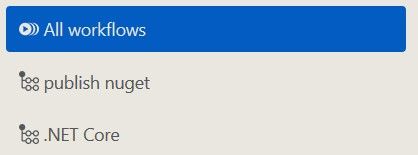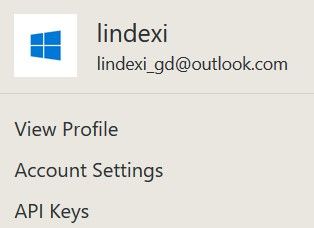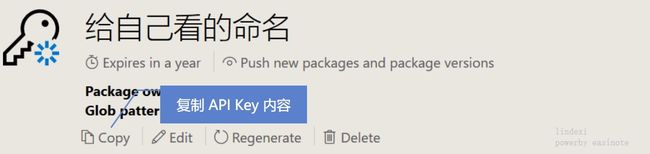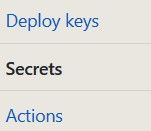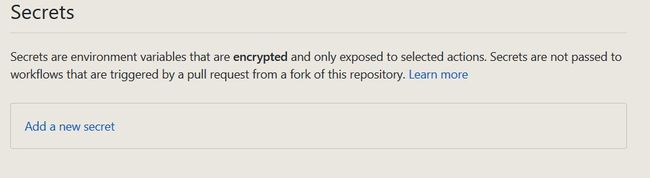在上一篇博客告诉小伙伴如何使用 github 做持续集成,本文告诉大家如何配置 github 让在 master 每次合并都会自动创建一个 nuget 文件,自动上传
在 github 的 action 功能可以很方便创建打包任务,但是没有很方便进行 nuget 上传,需要额外写一点代码
全部的源代码请看 github 如果发现有坑请邮件告诉我
创建配置文件
在上一篇博客告诉小伙伴在 .github/workflows 文件夹创建 *.yml 文件就可以作为 action 配置文件
创建一个随意命名的 yml 文件在 .github/workflows 文件夹,完成创建配置文件
标识
每个 workflow 都可以使用单独的命名,这个命名不是从文件名读取,而是通过 name: 属性读取。在读本文之前,我认为小伙伴都是了解 YAML 格式的,也就不对大家说明 YAML 的语法
name: publish nuget上面的代码就会添加命名是 publish nuget 的 workflow 在 action 页面可以通过对应的命名找到不同的 workflow 如
触发条件
因为我不需要在任何的分支都触发打包,只需要触发在 master 合并,可以使用下面代码
on:
push:
branches:
- master
这里 on 属性就是表示触发条件,触发条件是 push 同时要求分支是 master 分支,当然这里支持多个分支
我不会在这里和官方文档一样详细告诉大家其他更多有趣的配置
运行环境
接下来的代码都会放在 jobs 下面
jobs:
build:
通过 runs-on 属性可以指定在哪个环境运行,如在 windows 的最新版本运行
jobs:
build:
runs-on: windows-latest切换分支
接下来就是打包步骤,在编译前需要通过 git 拿到当前代码
jobs:
build:
runs-on: windows-latest
steps:
- uses: actions/checkout@v1然后就是一个个具体的打包步骤了
安装 dotnet 应用
其实使用最新的 windows 环境是不需要做安装 dotnet 应用的
在打包步骤,每个步骤都包含一个 name 属性,用于在打包告诉开发执行的步骤,效果如下
在安装 dotnet 应用将会使用现有的脚本,其实在上一步的 uses: actions/checkout@v1 其实就是使用 github 的 https://github.com/actions/checkout 仓库的脚本
安装 dotnet 可以使用 actions/setup-dotnet 脚本
steps:
- uses: actions/checkout@v1
- name: Setup .NET Core
uses: actions/setup-dotnet@v1
with:
dotnet-version: 3.1.100这里的 with 属性就是添加参数,通过值和键的方式,上面代码就给了 dotnet 版本
编译代码
在 dotnet 可以通过 pack 命令编译打包,在打包步骤,除了使用 uses 使用现有代码,还可以使用 run 执行命令行代码
- name: Build with dotnet
run: dotnet pack --configuration Release
shell: pwsh默认在 windows 执行的是 PowerShellCore 脚本,可以通过 shell 属性指定使用哪个平台,可选的是
- bash 在非 windows 平台降级为 sh 脚本
- pwsh 使用 PowerShellCore 脚本
- python 使用 python 命令
- sh 使用 sh 命令
- cmd 使用批处理脚本
- powershell 使用 powershell 脚本
在执行上面代码的要求是在仓库的文件夹存在 .sln 文件,如果仓库文件夹不存在,那么需要加入 sln 所在的路径
安装 nuget 应用
在 windows 平台都没有安装 nuget 需要从官方下载
下载 nuget 需要多句命令,在 action 通过在 run 添加 | 写多行命令
- name: Install Nuget
run: |
$sourceNugetExe = "https://dist.nuget.org/win-x86-commandline/latest/nuget.exe"
$targetNugetExe = "nuget.exe"
Invoke-WebRequest $sourceNugetExe -OutFile $targetNugetExe
shell: pwsh使用 PowerShell 脚本下载 nuget 文件,因为 nuget 文件不需要加入环境变量,所以就不需要额外步骤
另外官方提供了安装 NuGet 的脚本,只需要使用下面代码就可以完成安装
- name: Install Nuget
uses: nuget/setup-nuget@v1
with:
nuget-version: '5.x'多谢 h神 提供的方法
添加上传信息
可以上传 nuget 到 nuget.org 也可以上传在对应的 github 仓库,上传到 github 仓库请看 Github 给仓库上传 NuGet 库
请先测试一下按照 Github 给仓库上传 NuGet 库 是否成功上传 nuget 库,如果成功那么添加下面代码
- name: Add private GitHub registry to NuGet
run: |
.\nuget sources add -name github -Source https://nuget.pkg.github.com/ORGANIZATION_NAME/index.json -Username ORGANIZATION_NAME -Password ${ { secrets.GITHUB_TOKEN } }这样就添加对应的仓库,可以用来上传
当然,上传到 nuget.org 就需要设置 ApiKey 了,打开 nuget.org 用自己的帐号登录,点击 API keys 设置
进入之后按照下图给配置,或根据自己的需要给配置
点击完成,将 API key 复制
小伙伴也不想将这个的 API Key 放在脚本里面,如果放在脚本里面,也许有逗比会哪这个 API Key 传一些有趣的库,所以需要在这个 API Key 放在安全的地方
打开对应仓库的设置页面
点击安全
点击新建安全
粘贴刚才复制的 API Key 到内容
这里的 name 在脚本通过 ${ { secrets.Name } } 替换,这里的 secrets.Name 的 Name 就是输入的 name 如上面输入的是 NugetKey 在使用脚本需要下面代码
${ { secrets.NugetKey } } # 请删除 } 和 } 中间的空格完成配置之后就是上传库
上传文件
使用 nuget 用下面命令上传 nuget 文件
.\nuget push .\bin\release\*.nupkg -Source github -SkipDuplicate上面代码就是将 bin\release\ 文件夹的所有 nupkg 文件上传到 github 这个源,同时跳过已经上传的版本
而刚才没有配置 nuget.org 的源,需要使用这个代码上传
.\nuget push .\bin\release\*.nupkg -Source https://api.nuget.org/v3/index.json -SkipDuplicate -ApiKey ${ { secrets.NugetKey } } -NoSymbols这里 -ApiKey 用到上一步添加的安全信息,细心小伙伴发现添加了 -NoSymbols 因为 nuget.org 默认上传 snupkg 文件,如果找不到文件就会提示找不到文件,请看 NuGet 命令行上传找不到 snupkg 文件
现在就完成了合并代码到 master 分支自动执行持续集成,打包完成自动上传 nuget 和 github 同时配置很简单
全部代码
下面代码直接复制可能无法在你的项目运行,请根据你的项目修改
name: publish nuget
on:
push:
branches:
- master
jobs:
build:
runs-on: windows-latest
steps:
- uses: actions/checkout@v1
- name: Setup .NET Core
uses: actions/setup-dotnet@v1
with:
dotnet-version: 3.1.100
- name: Build with dotnet
run: dotnet pack --configuration Release
- name: Install Nuget
run: |
$sourceNugetExe = "https://dist.nuget.org/win-x86-commandline/latest/nuget.exe"
$targetNugetExe = "nuget.exe"
Invoke-WebRequest $sourceNugetExe -OutFile $targetNugetExe
shell: pwsh
- name: Add private GitHub registry to NuGet
run: |
.\nuget sources add -name github -Source https://nuget.pkg.github.com/ORGANIZATION_NAME/index.json -Username ORGANIZATION_NAME -Password ${ { secrets.GITHUB_TOKEN } } # 请删除 } 和 } 中间的空格
- name: Push generated package to GitHub registry
run: |
.\nuget push .\bin\release\*.nupkg -Source github -SkipDuplicate
.\nuget push .\bin\release\*.nupkg -Source https://api.nuget.org/v3/index.json -SkipDuplicate -ApiKey ${ { secrets.NugetKey } } -NoSymbols 上面的代码在 SourceYard 使用,这是我开源的项目,支持制作源代码的 nuget 库文件。也就是通过 nuget 给小伙伴的不是 dll 引用,而是源代码引用,特别适合小的库
本文的所有代码放在 GitHub 欢迎小伙伴访问
我搭建了自己的博客 https://blog.lindexi.com/ 欢迎大家访问,里面有很多新的博客。只有在我看到博客写成熟之后才会放在csdn或博客园,但是一旦发布了就不再更新
如果在博客看到有任何不懂的,欢迎交流,我搭建了 dotnet 职业技术学院 欢迎大家加入
如有不方便在博客评论的问题,可以加我 QQ 2844808902 交流
![]()
本作品采用知识共享署名-非商业性使用-相同方式共享 4.0 国际许可协议进行许可。欢迎转载、使用、重新发布,但务必保留文章署名林德熙(包含链接:http://blog.csdn.net/lindexi_gd ),不得用于商业目的,基于本文修改后的作品务必以相同的许可发布。如有任何疑问,请与我联系。